1、在从Win7升级到Win10后,可以看到点击音量控制时,出现的并不是以前的音量混合器面板,
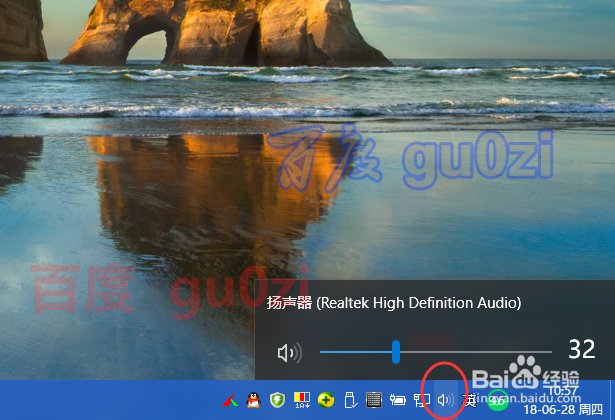
2、要打开音量混合器面板,需要从右键菜单中,再次点击,

3、经研究发现可以通过对注册表进行修改,来实现直接打开音量混合器,按窗口键+X,来运行注册表编辑器,
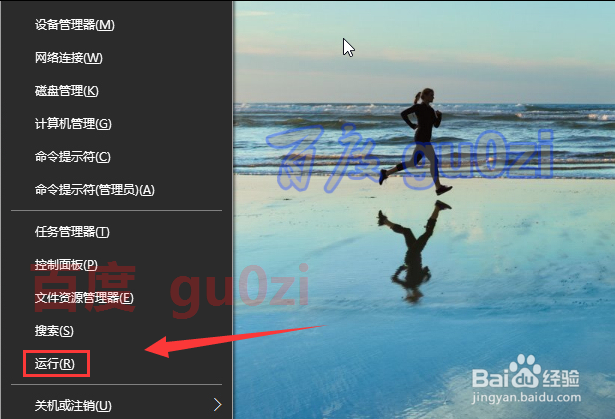

4、顺着HLM主键,一路来到Windows NT下的CurrentVersion,
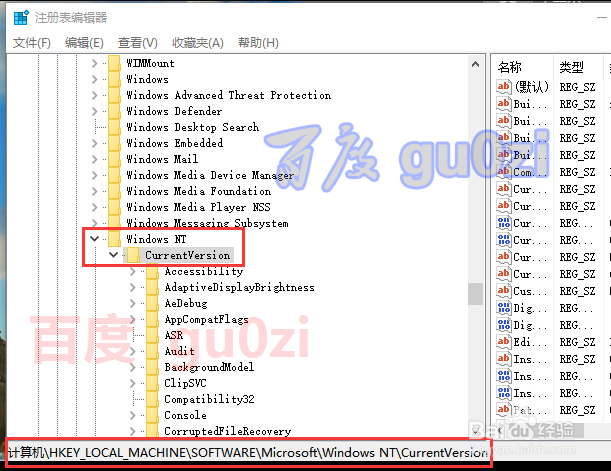
5、在此这项目处,通过右键菜单来新建一个项,并命名为 MTCUVC


6、再对新建的项,进行新建dword32位值的操作,命名为EnableMTCUVC,


7、关闭注册表后,就会看到点击音量图标时,出现的Win7版本的控制条了,进入合成器后,可以看到各个应用独立的控制条了。20:32 18-06-28 周四


